
在 Mac 上用 FaceTime 撥打和接聽通話
你可以在 Mac 上使用 FaceTime 來與朋友、家人或同事聯繫和通訊。FaceTime 視訊通話可讓你查看其他人的表情和反應,就像你們面對面一樣。不想使用相機時,你可以撥打 FaceTime 語音通話。FaceTime 視訊和語音通話會使用 Mac 上的 Wi-Fi 連線。
你也可以使用 FaceTime 來撥打或接聽電話,這會使用 iPhone 方案的行動數據分鐘數。
若要撥打和接聽通話,你需要在符合這些需求的裝置上使用「Apple 帳號」登入 FaceTime。
Siri:可以這樣跟 Siri 對話:「跟媽媽 FaceTime。」
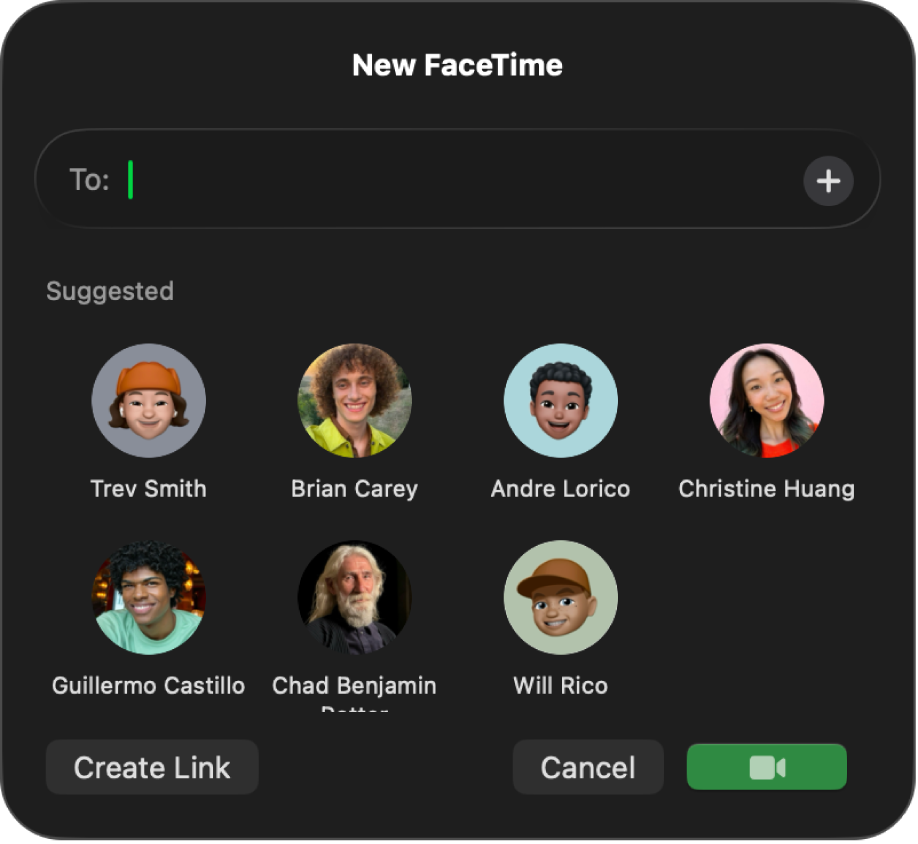
撥打電話
你可以撥打 FaceTime 通話給使用 Apple 裝置的任何人,只要你的 Mac 和對方的裝置符合 FaceTime 需求或「群組 FaceTime」需求。你也可以撥打電護或 RTT 通話。
前往 Mac 上的 FaceTime App
 。
。按一下「新增」。
輸入你撥號對象的名稱、號碼或電子郵件,然後按下 Return 鍵。你也可以按一下建議的聯絡人,或按一下
 並選取聯絡人的電子郵件地址或電話號碼。
並選取聯絡人的電子郵件地址或電話號碼。若要撥打「群組 FaceTime」通話,請在「收件人」欄位中輸入對方的聯絡資訊。你可以加入最多 32 位成員。
執行下列任一操作:
撥打 FaceTime 通話:按一下
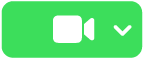 來撥打視訊通話,或按一下
來撥打視訊通話,或按一下 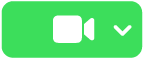 旁邊的
旁邊的  並選擇「FaceTime 語音」。
並選擇「FaceTime 語音」。撥打電話:按一下
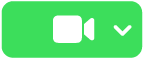 旁邊的
旁邊的  ,然後選擇你要撥打的電話號碼。
,然後選擇你要撥打的電話號碼。若電話號碼無法選取,請確定你已設定 iPhone 和 Mac 來撥接電話。
【注意】你在 Mac 上所撥打和接聽的電話會使用行動網路分鐘計時(可能會收取行動網路費用)。
撥打 RTT 電話:請參閱:撥打 RTT 通話。
留下語音留言
若某人未接聽你的 FaceTime 語音通話,而你撥號對象的 iPhone 已開啟「即時語音留言」,系統會提示你留言。
當你說話時,你的語音留言訊息會在對方的螢幕上轉錄,讓對方知道你打電話來的原因並有機會接聽你的電話。
接聽通話
拒絕通話
登入後,即使未打開 FaceTime 也可以拒絕通話。
收到 FaceTime 來電通知時,請執行下列其中一項操作:
拒絕通話:按一下
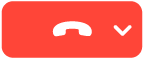 。
。使用訊息回覆或製作回撥提醒:按一下
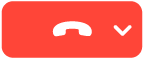 旁邊的
旁邊的  ,然後選擇選項。
,然後選擇選項。將語音通話轉到語音信箱:按一下
 。
。
【提示】如果通話來自你不想要接聽的對象,你可以封鎖來電者。你也可以使用「螢幕使用時間」來設定通訊限制。
結束通話
在 Mac 上,將指標移到通話視窗上,然後按一下 ![]() 。
。
離開「群組 FaceTime」通話
按一下 ![]() 。
。
離開「群組 FaceTime」通話時,通話會持續進行,直到所有成員都離開。若要重新加入仍在進行的通話,請按兩下通話記錄中的該通話,然後按一下「加入」。